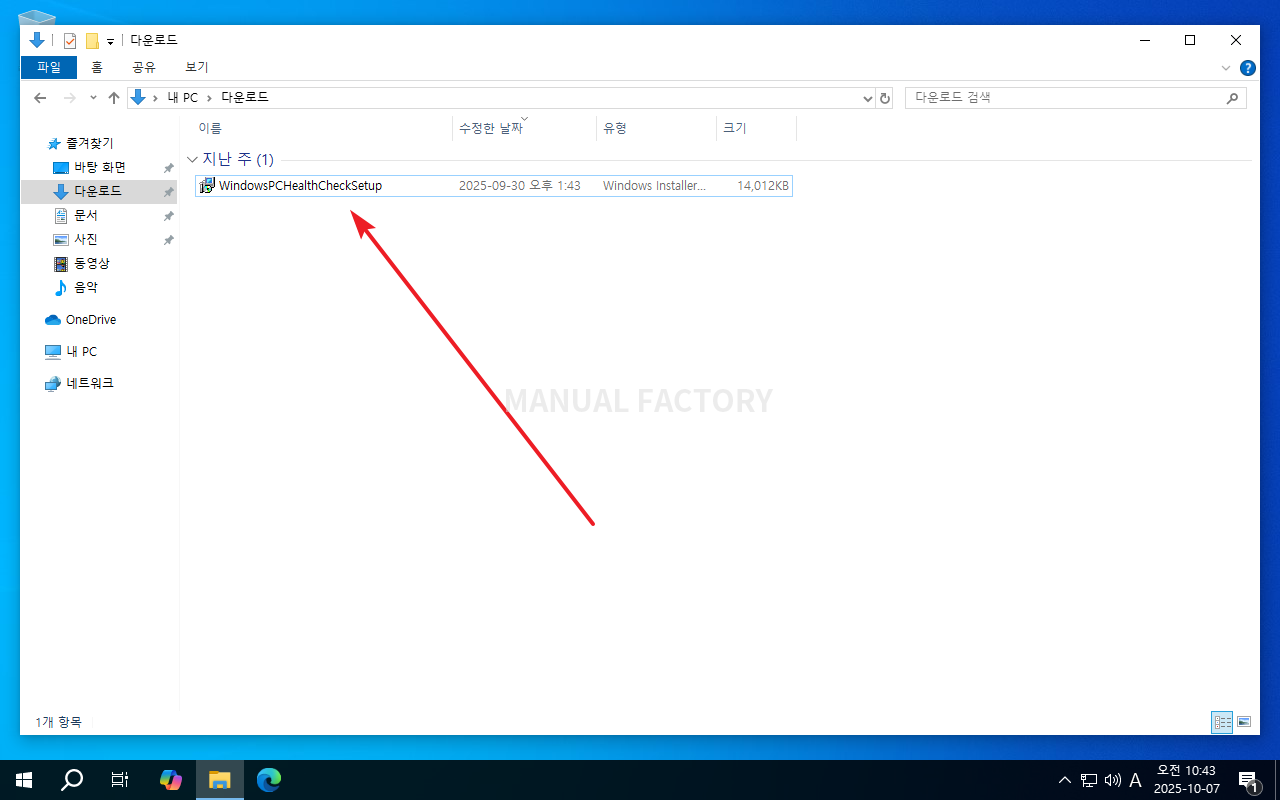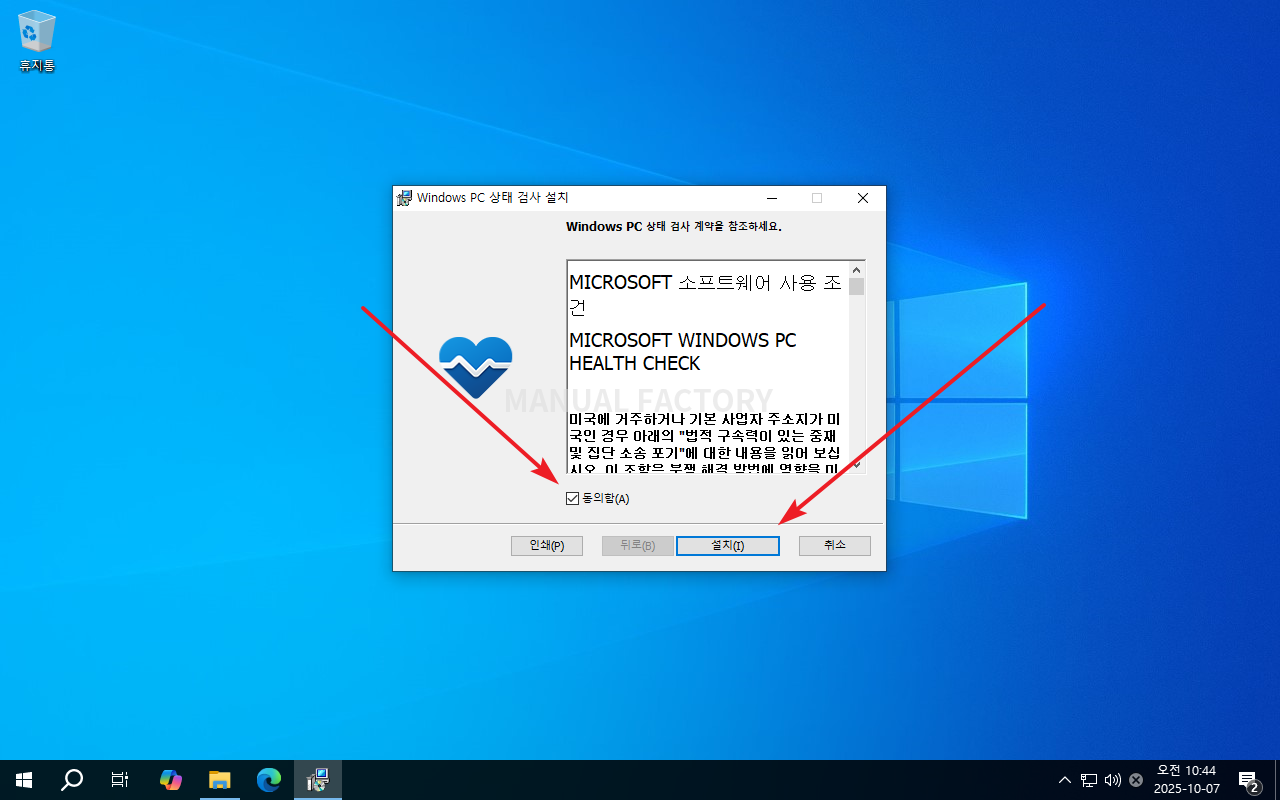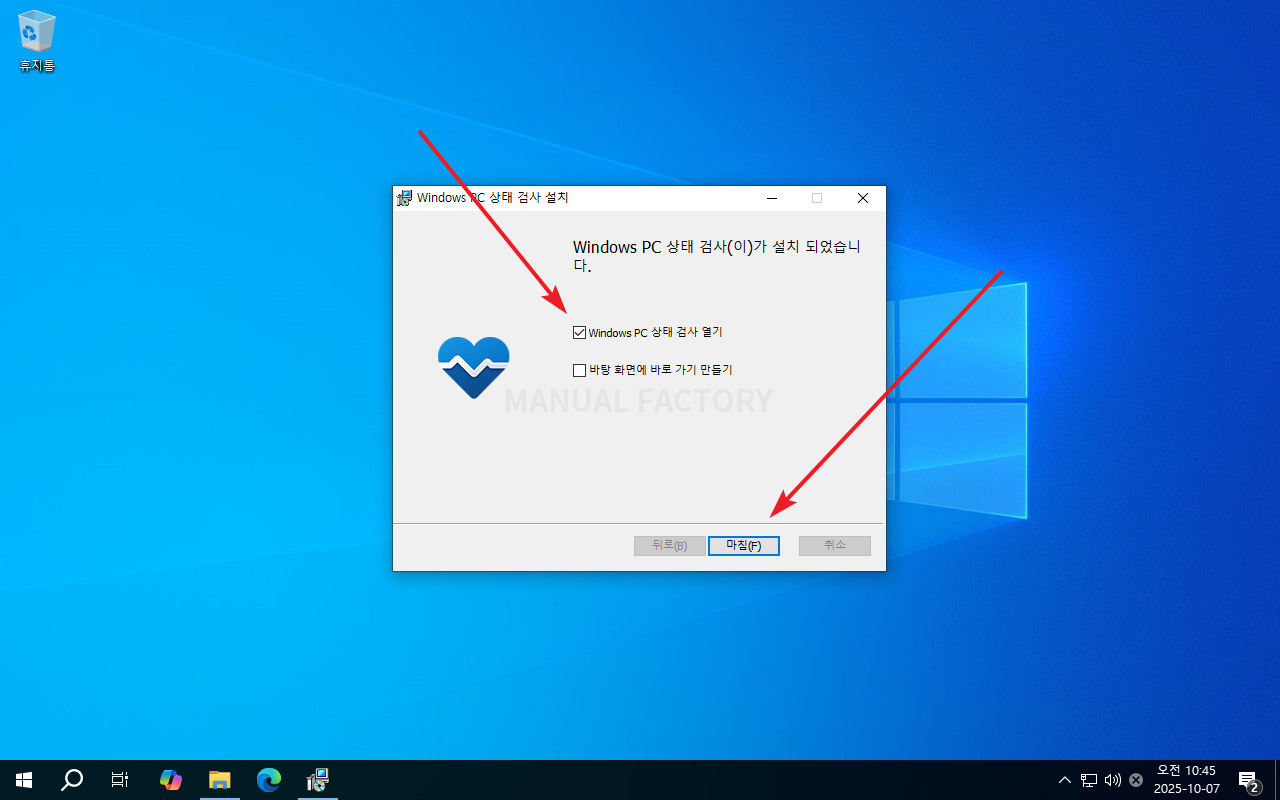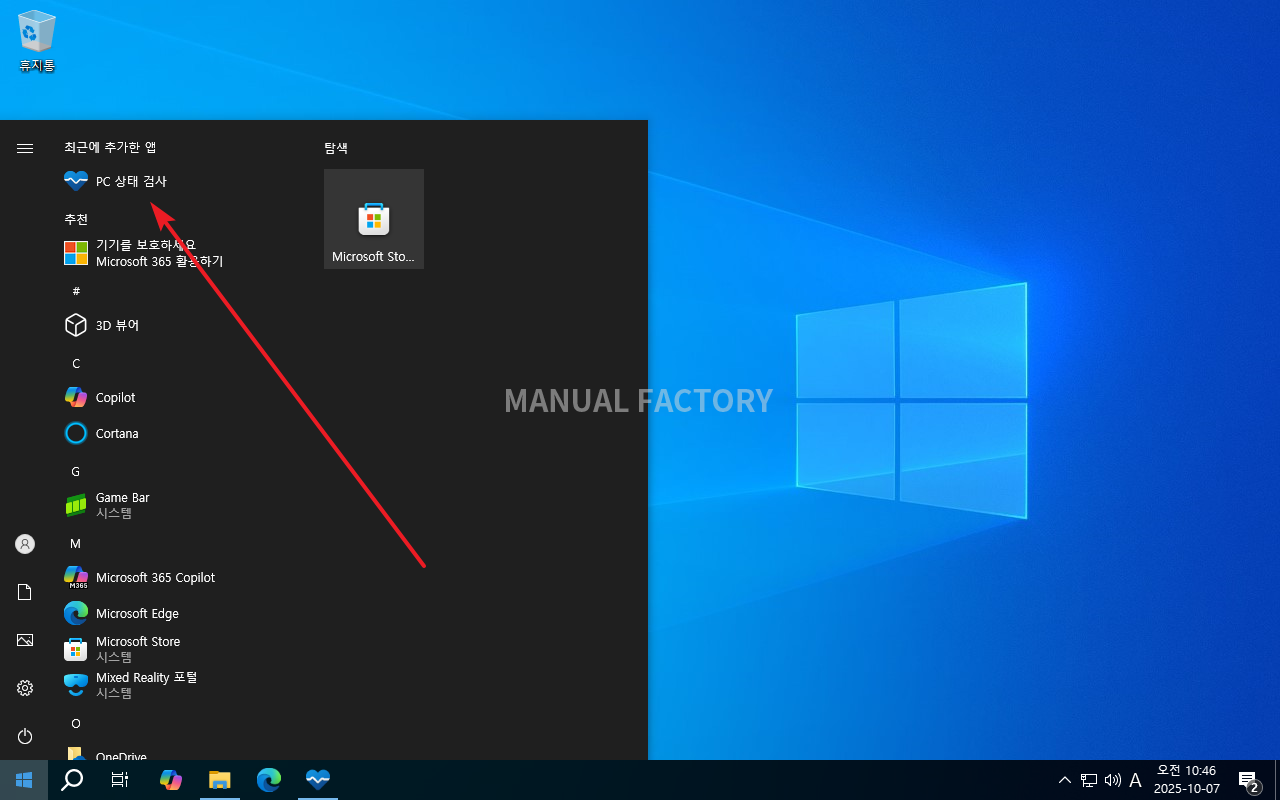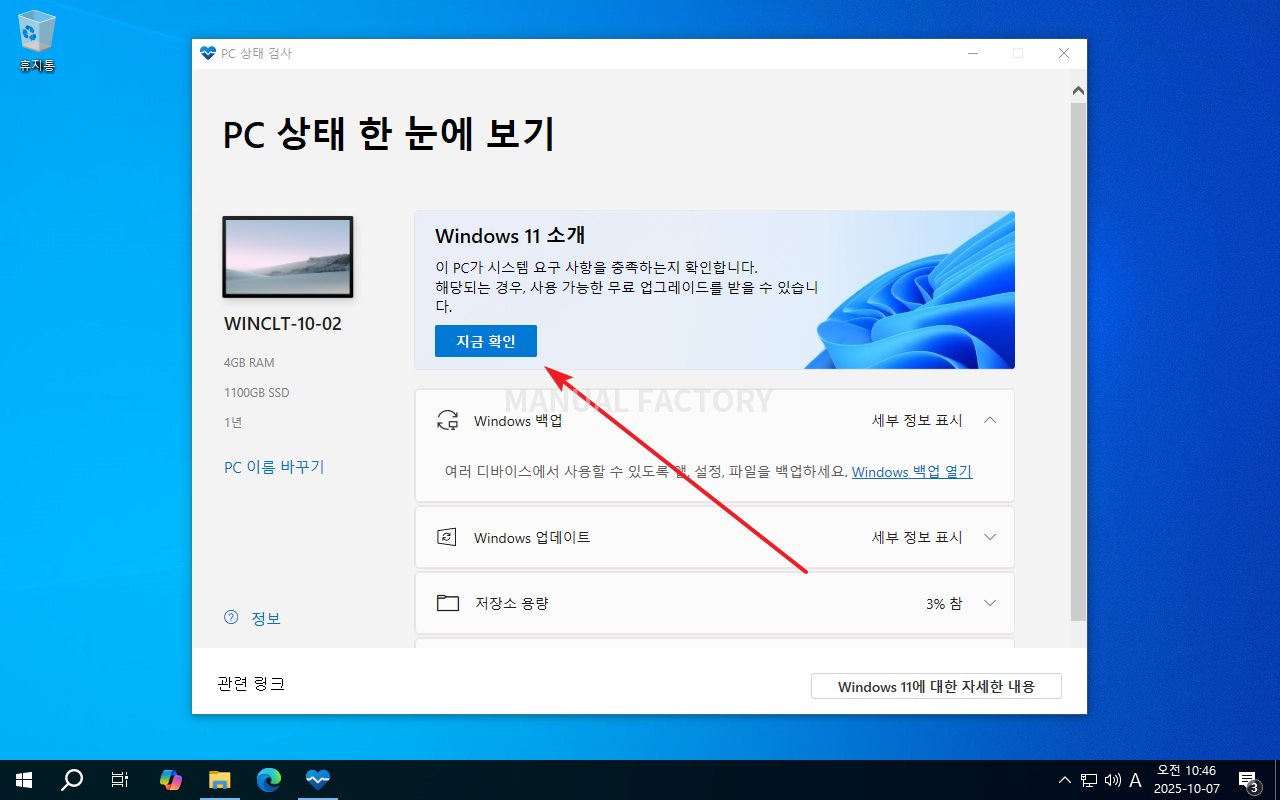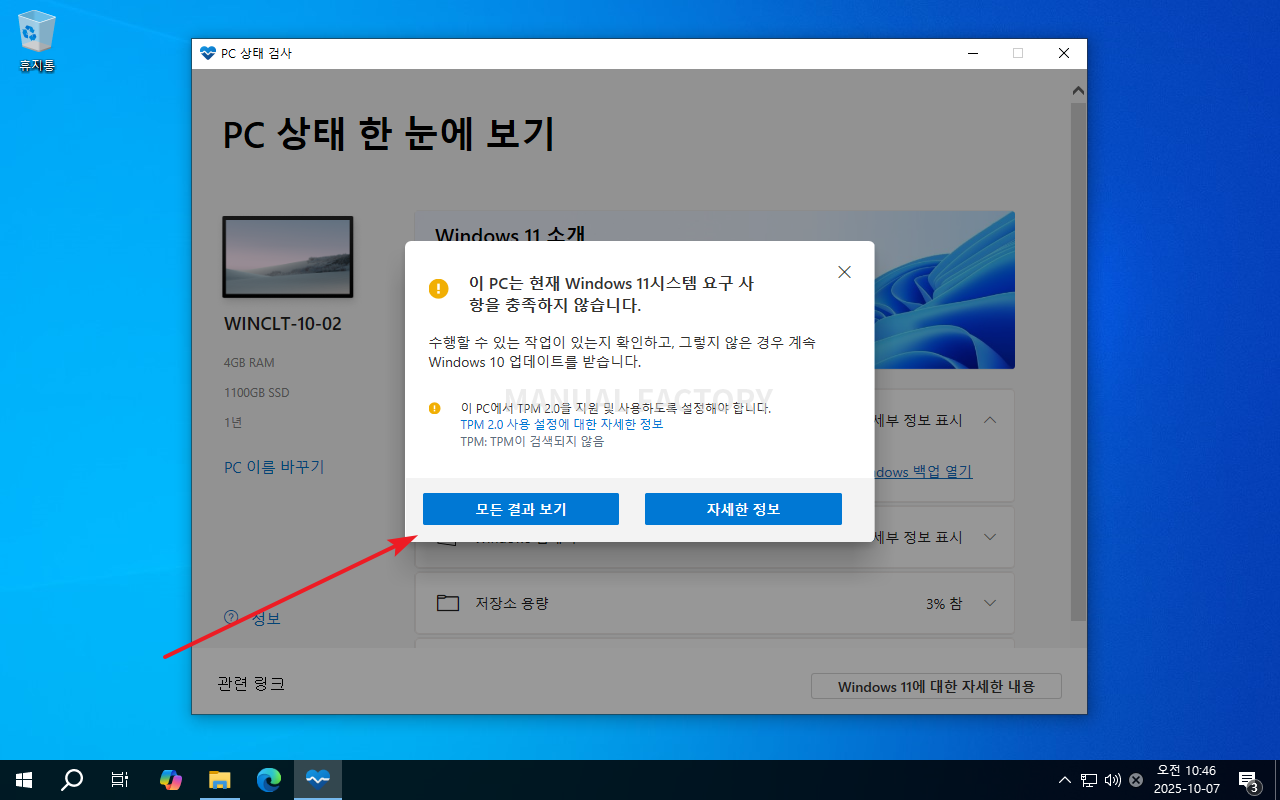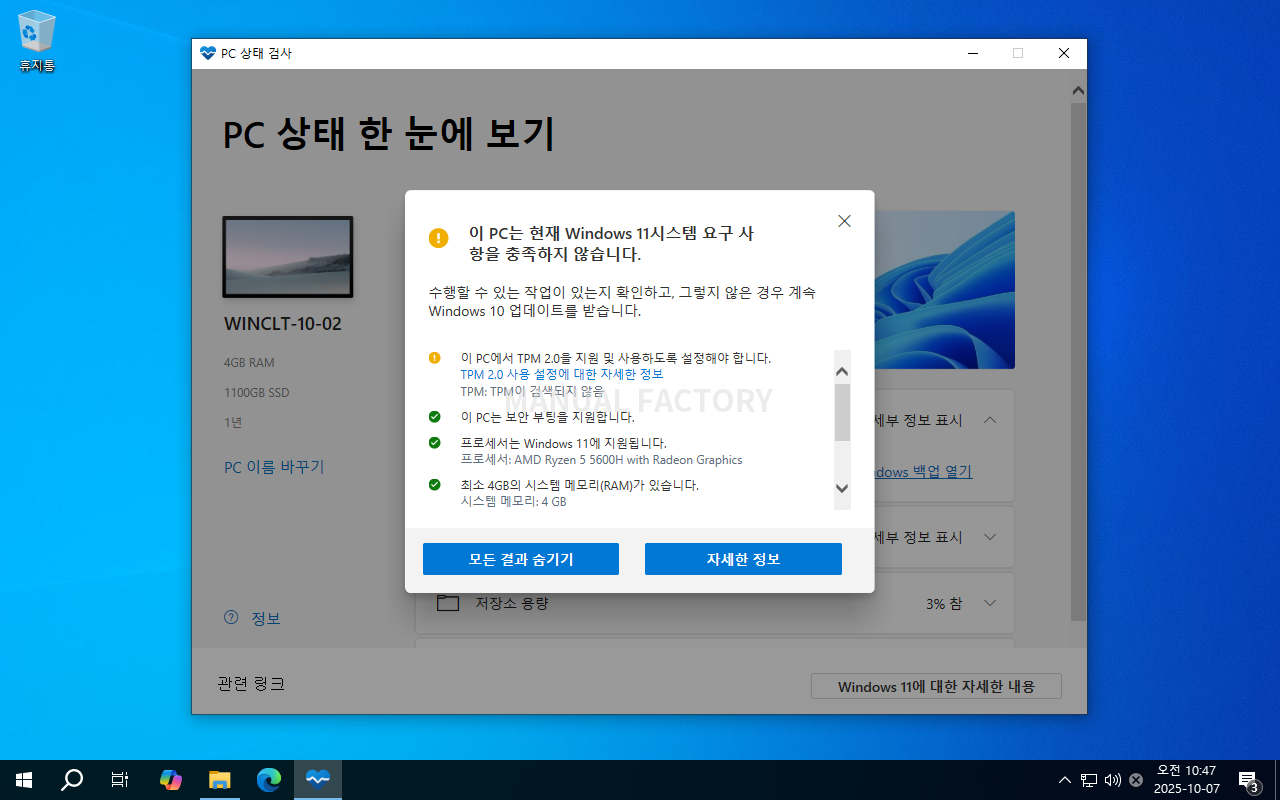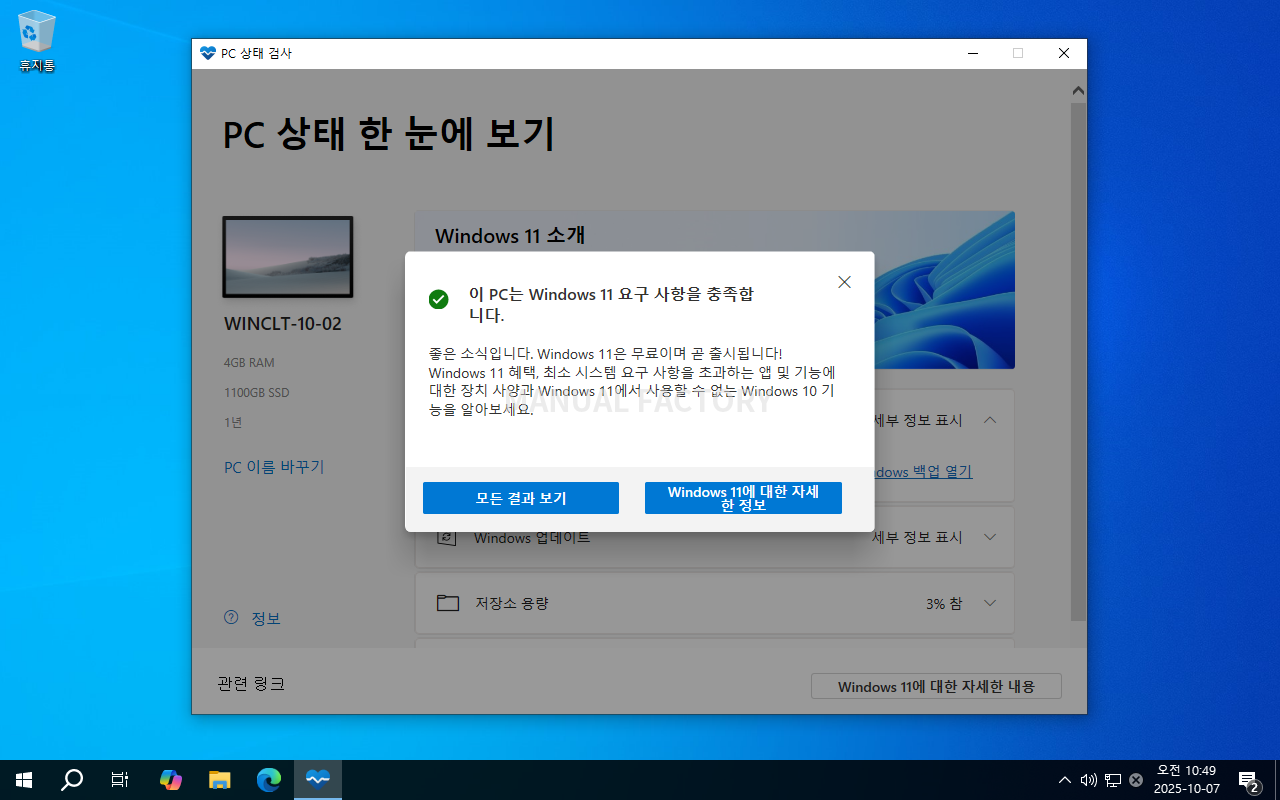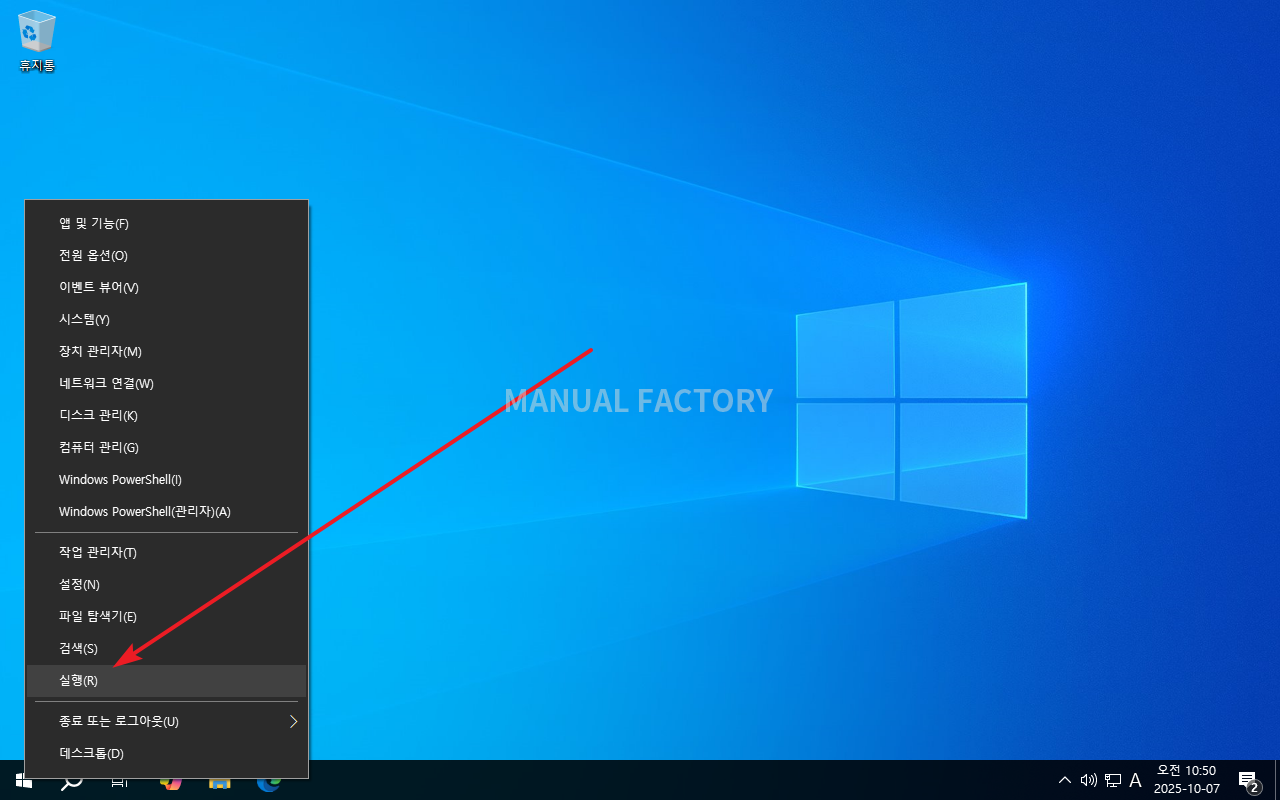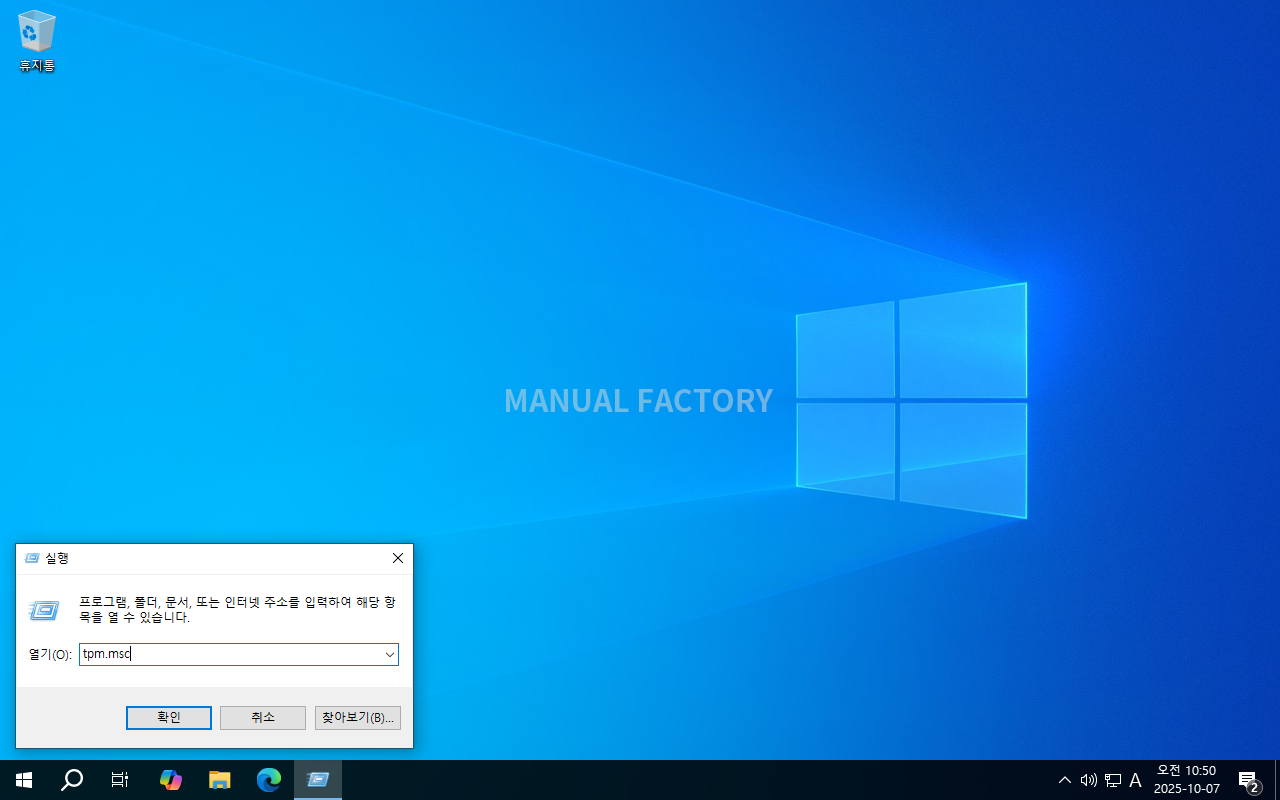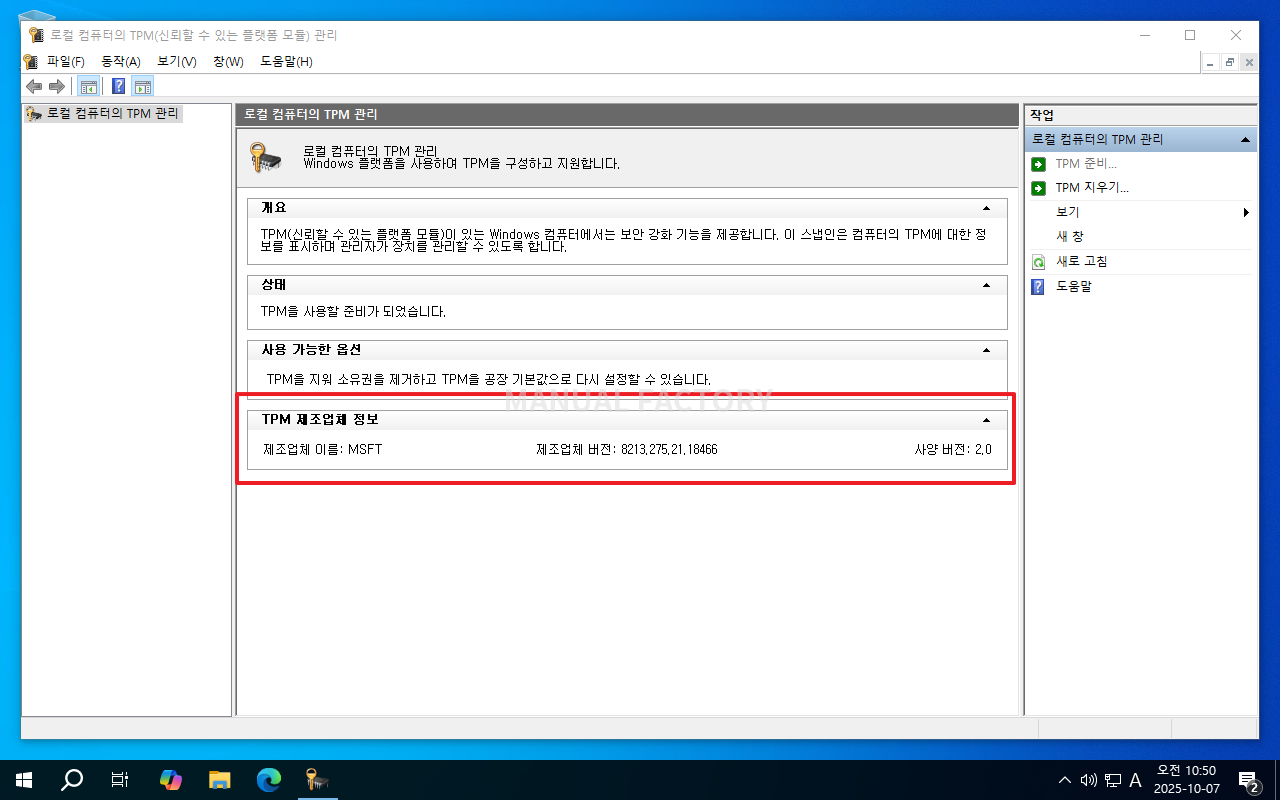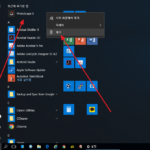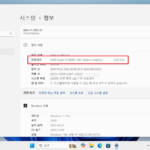윈도우 10 / 윈도우 11로 업그레이드 가능한지 확인하는 방법
Created 2025-10-07
Last Modified 2025-10-07
윈도우 11 시스템 요구 사항으로 확인하기
윈도우 11 시스템 요구 사항을 내 컴퓨터가 충족하는지 확인합니다. 내 컴퓨터에 사양을 잘 알고 있다면 가장 빠른 방법입니다.
- 프로세서: 2개 이상의 코어가 장착된 1GHz 이상의 호환되는 64비트 프로세 또는 SoC(System on a Chip)
- RAM: 4GB
- 저장 공간: 64GB 이상의 저장 디바이스
- 시스템 펌웨어: UEFI, 보안 부팅 가능
- TPM: TPM(신뢰할 수 있는 플랫폼 모듈) 버전 2.0
- 그래픽 카드: DirectX 12 이상(WDDM 2.0 드라이버 포함)과 호환
윈도우 11을 지원하는 CPU 목록은 여기에서 확인할 수 있습니다.
TPM 2.0을 지원하지만, BIOS에서 지원토록 설정이 필요한 경우가 있습니다.
아래에 있는 방법으로 TPM 2.0 지원 여부를 알 수 있는데, 미지원이라고 나오면 BIOS 설정을 꼭 살펴보시길 바랍니다.
PC 상태 검사 앱으로 확인하기
마이크로소프트에서는 윈도우 11로 업그레이드 가능한지 확인할 수 있는 앱을 제공하고 있습니다. 아래 링크를 클릭하면 다운로드합니다.
https://aka.ms/GetPCHealthCheckApp
파일 이름은 WindowsPCHealthCheckSetup.msi입니다.
- 다운로드한 프로그램을 실행합니다.
- [동의함]에 체크하고 [설치]를 클릭합니다.
- 설치가 완료된 후 [Windows PC 상태 검사 열기]에 체크된 상태애서 [마침]을 클릭하거나...
- [PC 상태 검사] 앱을 실행합니다.
- [지금 확인]을 클릭하면...
- 윈도우 11의 시스템 요구 사항을 충족하는지 결과를 보여줍니다. 아래는 TPM 2.0 미지원으로 시스템 요구 사항을 충족하지 못한다는 화면이고, [모든 결과 보기]를 클릭하면...
- 자세한 결과를 볼 수 있습니다.
- 시스템 요구 사항을 충족하면 아래처럼 결과가 나옵니다.
TPM 2.0 지원 여부 확인하기
윈도우 11 시스템 요구 사항을 충족하지 못하는 대부분의 이유는 TPM 2.0 미지원입니다. TPM 2.0 지원 여부만 빠르게 확인하고 싶다면...
- 시작 아이콘에 마우스를 올리고 우클릭합니다.
- [실행]을 클릭합니다.
- tpm.msc를 입력하고 엔터키를 누릅니다.
- TPM 2.0 지원 여부를 확인할 수 있습니다.